VirtualBoxがハードディスクイメージファイルの登録とオープンに失敗しました
既存のディスクイメージファイルを開こうとしているが、VirtualBoxにエラーメッセージUUIDがすでに存在する場合(UUID already exists)、この問題を解決するためにできることは次のとおりです。この問題は、ユーザーが古いディスクイメージファイルをインポートしてVirtualBox(VirtualBox)で仮想マシンを実行しようとした場合にのみ発生します。そうしないと、VirtualBoxを使用して仮想マシンを最初から作成した場合、このエラーメッセージは表示されません。エラーメッセージ全体は次のようになります-
Failed to open the hard disk file [a random .vdi file location]. Cannot register the hard disk ‘.vdi file path’ {Virtual-Disk-UUID} because a hard disk ‘new-vdi-file-path.vdi’ with UUID {Virtual-Disk-UUID} already exists.
VirtualBoxが(VirtualBox)ハードディスク(Hard Disk)イメージファイルの登録とオープンに失敗しました
VirtualBoxでこの重複する(VirtualBox)UUIDエラーを解決したい場合は、これらの提案を試してください。
この問題が発生するのは、VirtualBoxが重複するUUIDまたはディスクイメージファイルを検出した場合のみです。したがって、この問題を修正するには、既存のディスクイメージファイルを削除する必要があります。
VirtualBoxを開き、 File > Virtual Media Manager VirtualMediaManager]に移動します。
リストから仮想ディスクファイルを選択し、[リリース (Release )]ボタンをクリックします。
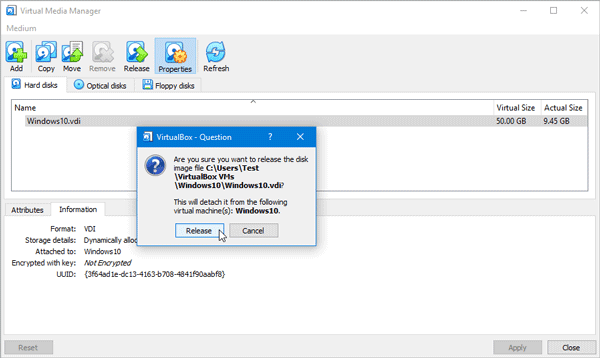
ここでも、仮想ディスクファイルを選択し、[削除 (Remove )]ボタンをクリックします。

(Click)VirtualMediaManager(Media Manager)ウィンドウの閉じるボタンをクリックします。
仮想マシンを選択し、[設定] (Settings )ボタンをクリックします。
[ストレージ(Storage )]セクションに切り替え、プラス(plus )記号をクリックして仮想ディスクファイルを追加します。

ポップアップメニューで、[既存のディスクの(Choose existing disk )選択]オプションを選択し、ディスクファイル(.vdi)を選択します。
変更を保存して、仮想マシンを起動してみてください。
これは役立つはずです。ただし、このソリューションがコンピューターで機能しない場合は、VirtualBoxをアンインストールし、残っているものをすべて削除して、再インストールする必要があります。(This should help. However, if this solution is not working on your computer, you need to uninstall VirtualBox, remove all the leftovers, and reinstall it.)
関連(Related read)記事:VirtualBox仮想マシンのセッションを開くことができませ(VirtualBox Failed to open session for the virtual machine)んでした。
Related posts
Windows 10でハードディスクドライブをスワップする方法Hot Swap
Disk Signature Collision problemをWindows 10に修正する方法
Windows 10でHard Disk Cluster Sizeを変更する方法
AOMEI Partition Assistant Standard Edition Review & Free Download
Benchmark、Monitor Hard Disks、USB - CrystalDiskMark、CrystalDiskInfo
CHKDSK選択disk errorソフトウェアの確認:Repair悪いセクター
潜在的な失敗のためのMonitor & Check Hard Disk Healthへのフリーソフトウェア
クローニングFailed、ディスクの読み出し中にエラーが発生しました
Fix SMART Failure BootのHard Disk errorメッセージで予測されました
Windows 10に仮想Hard Diskを作成する方法
データを消去せずにWindows 10でハードドライブを再分割する方法
HD Tune、ハードdisk performance、ベンチマーク、information software
Hard Disk 1 Quick 303およびFull 305エラーの修正方法
Windows 10上のドライブのSMART Failure Predict Statusをチェックする方法
DiskがWindows 10でGPT or MBR Partitionを使用しているかどうかを確認する方法
VirtualBoxゲストOSでWindows Sandboxを有効にする方法
USB driveこのPCには表示されないがDisk Managementに表示されている
使用できる前にドライブにディスクをフォーマットする必要があります
Bad Sectorsとは何ですか? Bad Sectorsをどのように修理しますか?
CheckDrive disk errorソフトウェアの確認 - Fix Hard Diskリアルタイムでのエラー
